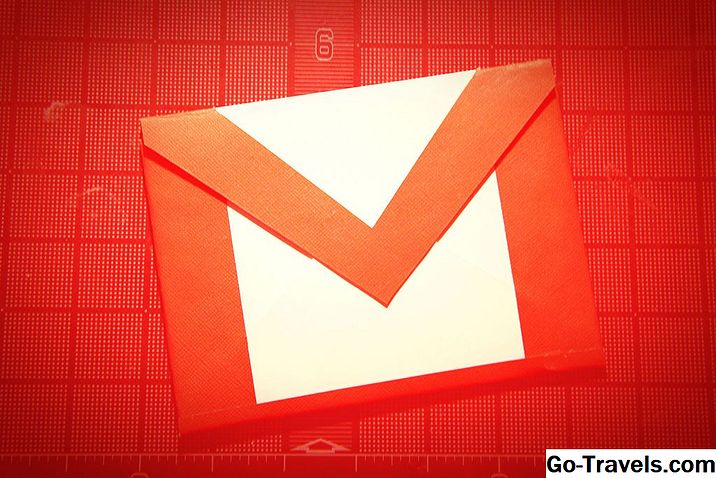Outlook의 메뉴에서 "Tools | E-mail Accounts …"를 선택하십시오.

- Gmail 계정에서 POP 액세스가 사용 설정되어 있는지 확인하십시오.
- 고르다 도구 | 전자 메일 계정 … Outlook의 메뉴에서.
"새 전자 메일 계정 추가"가 선택되어 있는지 확인하십시오.

- 확실히해라. 새 전자 메일 계정 추가 가 선택됩니다.
- 딸깍 하는 소리 다음> .
"서버 유형"으로 "POP3"을 선택하십시오.

- 고르다 POP3 ~로서 서버 유형 .
- 딸깍 하는 소리 다음> .
"인터넷 이메일 설정 (POP3)"대화 상자에 Gmail 계정 정보를 입력하십시오.

- Gmail 계정 세부 정보를 인터넷 전자 메일 설정 (POP3) 대화:
- 아래에 이름을 입력하십시오. 당신의 이름: .
- 아래에 Gmail 이메일 주소를 입력하십시오. 이메일 주소: .
- 아래에서 전체 Gmail 주소를 입력하십시오. 사용자 이름: 게다가.
- 아래에 Gmail 비밀번호를 입력하십시오. 암호: .
'받는 메일 서버 (POP3) :'아래에 pop.gmail.com을 입력하십시오.

- 유형 pop.gmail.com 아래에 받는 메일 서버 (POP3) : .
- 유형 smtp.gmail.com 아래에 보내는 메일 서버 (SMTP) : .
- 딸깍 하는 소리 자세한 설정… .
"보내는 서버"탭으로 이동하십시오.

- 로 이동 나가는 서버 탭.
- 확실히해라. 보내는 메일 서버 (SMTP)에 인증이 필요합니다. 확인됩니다.
- 휴가 받는 메일 서버와 동일한 설정 사용 선택된.
'고급'탭으로 이동하십시오.

- 로 이동 많은 탭.
- 확실히해라. 이 서버에는 암호화 된 연결 (SSL)이 필요합니다. 둘 다에서 점검된다. 들어오는 서버 (POP3) : 과 보내는 서버 (SMTP) : .
- 유형 465 아래에 보내는 서버 (SMTP) :
- 아래의 숫자가 들어오는 서버 (POP3) : ~에 변경되지 않았습니다. 995 자동으로 입력 995 그곳에.
- 딸깍 하는 소리 승인 .
"마침"을 클릭하십시오.

- 딸깍 하는 소리 다음> .
- 딸깍 하는 소리 끝 .